GridPager
GridViewPager3.0 组件:采用 RecycleView + FlexBoxLayout + PagerSnapHelper 实现方式,轻松实现类似美团首页分类多页展示。也可用于表情面板的展示。 链式调用,属性配置,几行代码轻松搞定。
v3.3.0 开始采用 viewpager2 + FlexBoxLayout 实现
① 应用的首页经常需要用到这样的分类多页展示的效果,还有些消息输入框需要这样的表情面板。
② 既然是常用的,作为懒惰的我,肯定不会每次都去写一遍。网上也找了很多类似的例子,但始终不是我想要的简洁接入使用的方式。要么就是加载图片有限制,要么就是样式限制的太死,还得改源码,我不喜欢,我得造一个轮子。。。必须封装一个简单好用的组件,做到几行代码就可实现效果才行。于是乎,GridViewPager 组件就诞生了。
GridViewPager 组件效果
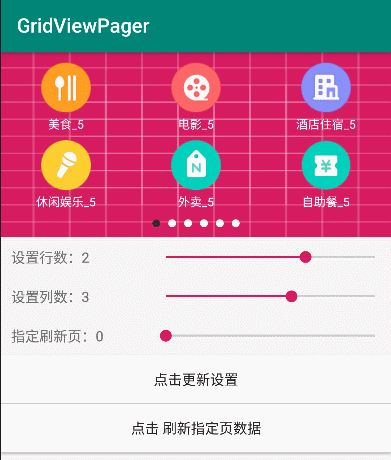
内置了 3 个覆盖翻页的效果(这是其中一)
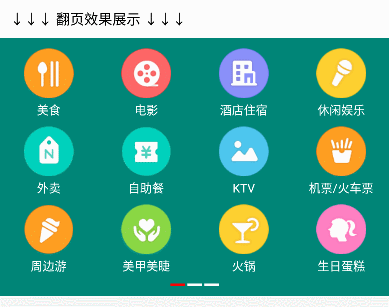
如何使用 GridViewPager 组件
1、在根目录 build.gradle 添加:
allprojects {
repositories {
...
maven { url 'https://jitpack.io' }
}
}
2、在 app 项目下的 build.gradle 中添加:
dependencies {
implementation 'com.github.mtjsoft:GridPager:v3.7.0'
}
3、在需要使用的布局 xml 中添加 GridViewPager 组件,根据需要设置相关属性
<cn.mtjsoft.www.gridviewpager_recycleview.GridViewPager
android:id="@+id/gridviewpager"
android:layout_width="match_parent"
android:layout_height="wrap_content"
app:pager_MarginTop="10dp"
app:pager_MarginBottom="0dp"
app:verticalSpacing="10dp"
app:img_width="44dp"
app:img_height="44dp"
app:text_color="@color/white"
app:text_size="12sp"
app:imgtext_margin="5dp"
app:row_count="2"
app:column_count="4"
app:pager_loop="true"
app:point_is_show="true"
app:point_width="15dp"
app:point_height="2dp"
app:point_is_circle="false"
app:point_margin="2dp"
app:point_normal_color="@color/white"
app:point_select_color="#f00"
app:point_margin_page="10dp"
app:point_margin_bottom="10dp"
app:background_color="@color/white">
</cn.mtjsoft.www.gridviewpager_recycleview.GridViewPager>
<cn.mtjsoft.www.gridviewpager_recycleview.GridViewPager
android:id="@+id/gridviewpager2"
android:layout_marginTop="10dp"
android:layout_width="match_parent"
android:layout_height="wrap_content">
</cn.mtjsoft.www.gridviewpager_recycleview.GridViewPager>
4、GridViewPager 组件的版本及属性说明
V3.7.0
新增方法 setAlignContent() 设置 Item 行的对齐方式。等同 FLEX 布局的 AlignContent,可设置以下 6 个值:
AlignContent.FLEX_START //(默认值)
AlignContent.FLEX_END
AlignContent.CENTER
AlignContent.SPACE_BETWEEN
AlignContent.SPACE_AROUND
AlignContent.STRETCH
| 新增属性 | 属性说明 |
|---|---|
| text_is_show | 是否需要显示文本,默认 true 显示(一般作为表情面板时,可以直接设置 false 不显示)。也可通过方法 setIsShowText()设置 |
V3.6.0
新增方法 setGridItemLongClickListener() 设置 Item 长按监听
| 3.6.0 新增属性 | 属性说明 |
|---|---|
| pager_loop | 是否开启无限循环滑动 默认 false 不开启 |
V3.5.0
修复已知问题
新增 setTopOrDownPageTransformer(TopOrDownPageTransformer.ModeType.MODE_DOWN)方法,设置内置的上下进入翻页效果
新增 setGalleryPageTransformer()方法,设置内置的画廊翻页效果
V3.4.0
修复已知问题
新增 setCoverPageTransformer()方法,设置内置的覆盖渐变翻页效果
新增 setCustomPageTransformer()方法,用于设置自定义的翻页效果
V3.3.0
更换 viewpager2 + FlexBoxLayout 实现
V3.2.0
修复已知问题
V3.1.0
修复布局设置 margin 显示不全的问题
V3.0.0
| 3.0.0 属性 | 属性说明 |
|---|---|
| pager_MarginTop | 设置每页的上边距 默认 10dp 单位 dp |
| pager_MarginBottom | 设置每页的下边距 默认 10dp 单位 dp |
| verticalSpacing | 设置 item 的纵向间距 默认 10dp 单位 dp |
| img_width | 设置图片宽度 默认 50dp 单位 dp |
| img_height | 设置图片高度 默认 50dp 单位 dp |
| text_color | 设置文字颜色 默认黑色 |
| imgtext_margin | 设置文字与图片的间距 默认 5dp 单位 dp |
| text_size | 设置文字大小 默认 10sp 单位 sp |
| row_count | 设置每页行数 默认 2 |
| column_count | 设置每页列数 默认 4 |
| point_is_show | 是否展示指示器,默认 true 展示 |
| point_width | 设置指示器的 item 宽度 默认 8dp 单位 dp |
| point_height | 设置指示器的 item 高度 默认 8dp 单位 dp |
| point_margin | 设置指示器的 item 的间距 默认 8dp 单位 dp |
| point_normal_color | 指示器 item 未选中的颜色 默认灰色 |
| point_select_color | 指示器 item 选中的颜色 默认红色 |
| point_is_circle | 指示器的 item 是否为圆形,默认圆形直径取宽高的最小值 |
| point_margin_page | 设置指示器与 page 的间距,默认是 verticalSpacing 的值 |
| point_margin_bottom | 设置指示器与底部的间距,默认是 verticalSpacing 的值 |
| background_color | 设置组件背景颜色,默认白色 |
| notifyItemChanged(int position) | 刷新指定页数据 |
5、代码实现。链式调用,只需要设置总数量即可。数据绑定完全自定义,不受任何图片加载框架限制,更加自由。
GridViewPager gridViewPager = findViewById(R.id.gridviewpager);
gridViewPager
// 设置数据总数量
.setDataAllCount(titles.length)
// 设置背景图片(此时设置的背景色无效,以背景图片为主)
.setBackgroundImageLoader(new GridViewPager.BackgroundImageLoaderInterface() {
@Override
public void setBackgroundImg(ImageView bgImageView) {
bgImageView.setImageResource(R.drawable.ic_launcher_background);
}
})
// 数据绑定
.setImageTextLoaderInterface(new GridViewPager.ImageTextLoaderInterface() {
@Override
public void displayImageText(ImageView imageView, TextView textView, int position) {
// 自己进行数据的绑定,灵活度更高,不受任何限制
imageView.setImageResource(iconS[position]);
textView.setText(titles[position]);
}
})
// Item 点击
.setGridItemClickListener(new GridViewPager.GridItemClickListener() {
@Override
public void click(int position) {
Toast.makeText(getBaseContext(), "点击了" + titles[position] + position, Toast.LENGTH_SHORT).show();
}
})
.show();
6、代码中也可直接设置属性(如果 xml 与代码都设置了, 最终以代码设置为准)
GridViewPager gridViewPager2 = findViewById(R.id.gridviewpager2);
gridViewPager2
// 设置数据总数量
.setDataAllCount(titles.length)
// 设置背景色,默认白色
.setGridViewPagerBackgroundColor(ContextCompat.getColor(getBaseContext(), R.color.white))
// 设置 item 的纵向间距
.setVerticalSpacing(10)
// 设置上边距
.setPagerMarginTop(10)
// 设置下边距
.setPagerMarginBottom(10)
// 设置图片宽度
.setImageWidth(50)
// 设置图片高度
.setImageHeight(50)
// 设置文字与图片的间距
.setTextImgMargin(5)
// 设置文字颜色
.setTextColor(ContextCompat.getColor(getBaseContext(), R.color.white))
// 设置文字大小
.setTextSize(12)
// 设置每页行数
.setRowCount(2)
// 设置每页列数
.setColumnCount(5)
// 设置无限循环
.setPageLoop(true)
// 设置是否显示指示器
.setPointIsShow(true)
// 设置指示器与 page 的间距
.setPointMarginPage(10)
// 设置指示器与底部的间距
.setPointMarginBottom(10)
// 设置指示器的 item 宽度
.setPointChildWidth(8)
// 设置指示器的 item 高度
.setPointChildHeight(8)
// 设置指示器的 item 的间距
.setPointChildMargin(8)
// 指示器的 item 是否为圆形,默认圆形直径取宽高的最小值
.setPointIsCircle(true)
// 指示器 item 未选中的颜色
.setPointNormalColor(ContextCompat.getColor(getBaseContext(), R.color.white))
// 指示器 item 选中的颜色
.setPointSelectColor(ContextCompat.getColor(getBaseContext(), R.color.black_text))
// 设置背景图片(此时设置的背景色无效,以背景图片为主)
.setBackgroundImageLoader(new GridViewPager.BackgroundImageLoaderInterface() {
@Override
public void setBackgroundImg(ImageView bgImageView) {
bgImageView.setImageResource(R.drawable.ic_launcher_background_red);
}
})
// 数据绑定
.setImageTextLoaderInterface(new GridViewPager.ImageTextLoaderInterface() {
@Override
public void displayImageText(ImageView imageView, TextView textView, int position) {
// 自己进行数据的绑定,灵活度更高,不受任何限制
imageView.setImageResource(iconS[position]);
textView.setText(titles[position]);
}
})
// Item 点击
.setGridItemClickListener(new GridViewPager.GridItemClickListener() {
@Override
public void click(int position) {
Toast.makeText(getBaseContext(), "点击了" + titles[position] + position, Toast.LENGTH_SHORT).show();
}
})
// 设置 Item 长按
.setGridItemLongClickListener(new GridViewPager.GridItemLongClickListener() {
@Override
public void longClick(int position) {
Toast.makeText(getBaseContext(), "长按了" + titles[position].split("_")[0], Toast.LENGTH_SHORT).show();
}
})
.show();
7、刷新数据
设置新属性,刷新
gridViewPager
// 数据大小有变化时,得设置
.setDataAllCount(titles.length)
// 动态改变其他属性
.setRowCount(3)
.setColumnCount(3)
// 再次 show(),gridViewPager 不为空时,走 notifyDataSetChanged()刷新数据
.show();
刷新指定页码数据(每页行列数、数据总数不变,只有某个数据的值改变时使用)
// 页码从 0 开始,例如下面是只刷新第二页数据
gridViewPager.notifyItemChanged(1)
实现就是如此简单
添加我个人微信号交流,记得添加时备注一下哦
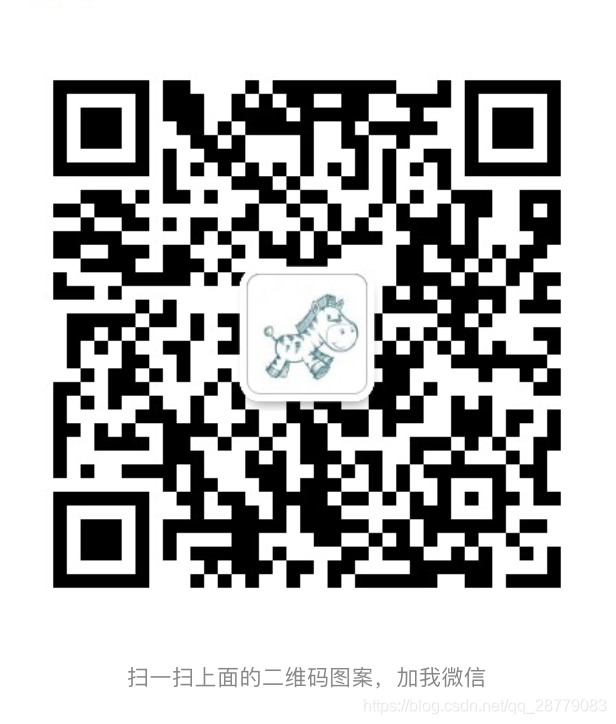
本人公众号,也可关注一波,共同交流吧。

